במדריך ידידותי זה למתחילים, אנו נדריך אותך בהתקנה MySQL במערכת macOS שלך עם זש .
התקן MySQL ב-macOS עם Zsh
מתקין MySQL עַל macOS עם זש הוא פשוט וניתן להשלים אותו באמצעות השלבים המפורטים להלן:
שלב 1: פתח את מסוף Zsh ב-Mac והפעל את הפקודה הנתונה למטה כדי להתקין בירה ביתית במערכת שלך.
usr/bin/ruby -e '$(curl -fsSL https://raw.githubusercontent.com/Homebrew/install/master/install)'
באמצעות כלי זה, תוכל להתקין MySQL ב-macOS בקלות.
שלב 2: לאחר הגדרה מוצלחת בירה ביתית ב-Mac שלך, השלב הבא הוא להמשיך בהתקנה של MySQL באמצעות הפקודה המופיעה למטה:
brew להתקין mysql

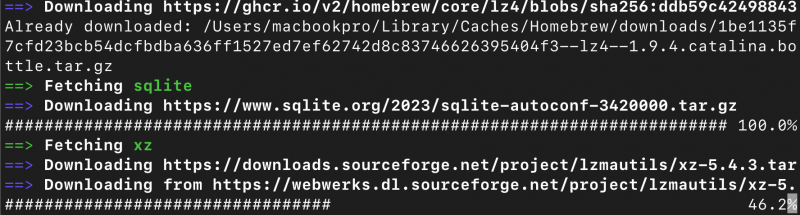
על ידי ביצוע פקודה זו ב- זש , בירה ביתית יטפל בתהליך ההתקנה, אחזור הקבצים והתלות הנדרשים, והגדרת התצורה MySQL במערכת שלך.
שלב 3: לאחר ההתקנה המוצלחת של MySQL ב-Mac שלך, אתה יכול ליזום את שרת MySQL על ידי ביצוע הפקודה הבאה ב זש :
Brew services התחל את mysql 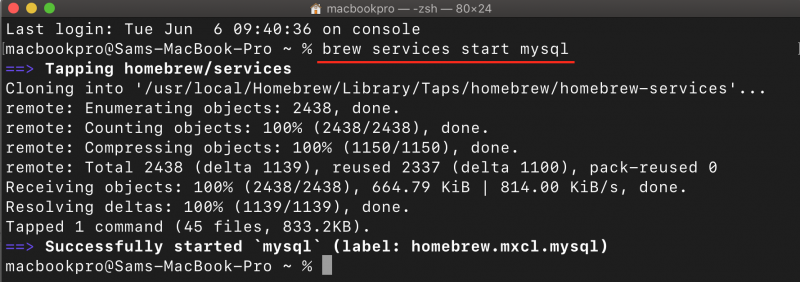
שלב 4: כדי לאבטח את שרת MySQL ולהגן עליו מפני גישה לא מורשית, חיוני להגדיר סיסמת שורש, שניתן להשיג באמצעות הפקודה הבאה:
mysql_secure_installationביצוע פקודה זו מפעיל סקריפט תצורת אבטחה שמנחה אותך בתהליך אבטחת MySQL הַתקָנָה. הסקריפט מבקש ממך להגדיר סיסמת בסיס, להסיר חשבונות משתמש אנונימיים, לא לאפשר כניסה לשורש מרחוק ולהסיר מסדי נתונים של בדיקות, בין אמצעי אבטחה אחרים.
שלב 5: אם השתמשת Brew services התחל את mysql להתחיל MySQL ב-Mac שלך, הוא יופעל מחדש באופן אוטומטי עם אתחול המערכת מחדש. זה מבטיח את זה MySQL זמין באופן עקבי ופועל כשירות רקע. אם אתה רוצה לאמת את הסטטוס של MySQL או להפסיק/להפעיל את השירות באופן ידני, אתה יכול להשתמש בפקודות הבאות:
להצגת רשימה של שירותים המנוהלים על ידי בירה ביתית , כולל MySQL , יחד עם המצב הנוכחי שלהם, השתמש בפקודה הבאה.
רשימת שירותי בירה 
כדי לעצור את MySQL שֵׁרוּת:
brew services עוצרים את mysql 
ביצוע פקודה זו יעצור את MySQL שירות, למעשה עוצר את שרת MySQL ב-Mac שלך.
הערה: אם אתה מעדיף להימנע מריצה MySQL בתור תהליך דמון שמתחיל אוטומטית באתחול מחדש של המערכת, אתה יכול להפעיל ולעצור את שרת MySQL ידנית בעת הצורך והפקודות להשיג זאת ניתנות להלן:
כדי להתחיל את שרת MySQL :
mysql.server התחל 
ביצוע פקודה זו יפעיל את שרת MySQL ולהפוך אותו זמין לחיבורים.
כדי לעצור את שרת MySQL :
mysql.server עצירה 
הפעלת פקודה זו תכבה בחן את ה שרת MySQL ולהפסיק את התהליכים שלו.
שלב 6: להתחבר ל MySQL שרת ב-Mac in זש , השתמש בפקודה הבאה:
mysql -u שם משתמש -pהחלף שם משתמש עם המתאים MySQL שם המשתמש שבו ברצונך להשתמש עבור החיבור. לאחר ביצוע הפקודה לעיל, עליך להזין את הסיסמה המשויכת לשם המשתמש שצוין; אם אתה מתחבר בתור משתמש שורש , הפקודה תהיה:
שורש mysql -u 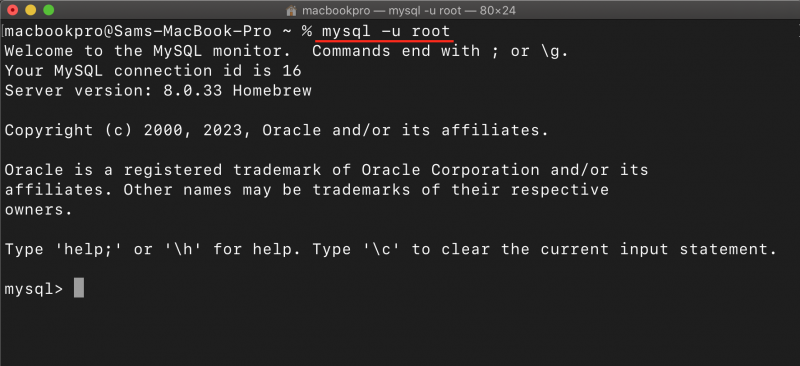
לאחר הזנת הפקודה ומספקת הסיסמה הנכונה, תתחבר ל- MySQL שרת, ואתה יכול להתחיל לבצע SQL שאילתות או ניהול מסדי הנתונים באמצעות MySQL ממשק שורת הפקודה.
סיכום
MySQL היא מערכת ניהול מסד נתונים המשמשת לניהול וניתוח הנתונים שלך ביעילות. מדריך זה מספק גישה שלב אחר שלב להתקנה MySQL ב-macOS באמצעות בירה ביתית . זה מנחה אותך לאורך כל התהליך, מההתקנה ועד לאבטחת השרת עם סיסמת שורש והתחברות ל- MySQL שרת. באמצעות הוראות אלה, תוכל להגדיר ולהשתמש בהצלחה MySQL במערכת macOS שלך.